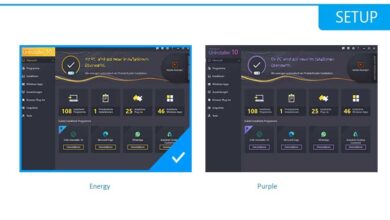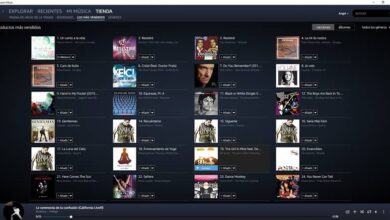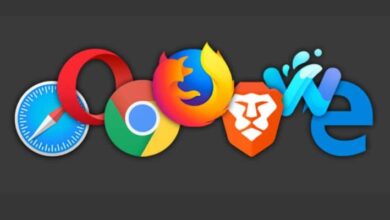Comment puis-je mettre des sous-titres sur Skype? – Truc incroyable

De nombreux utilisateurs en viennent à se demander s’il est possible de mettre des sous-titres sur Skype , car, même si vous avez une bonne connexion Internet, il est parfois nécessaire d’appliquer cette aide supplémentaire.
Tout comme il existe une astuce pour utiliser deux caméras dans Skype , tant qu’il est téléchargé à partir de différents appareils , il existe également une astuce pour les sous-titres.
Ne pas pouvoir entendre ou comprendre ce à quoi la personne à qui nous parlons se passe plus que nous ne le souhaiterions, Skype a donc décidé de mettre en œuvre l’utilisation de sous-titres.
Je suis en communication, comment activer les sous-titres?
Si l’appel a déjà commencé, et pendant qu’il est en cours, il est décidé ou il est évident que les sous-titres doivent être activés, il n’y a pas de problème, c’est très facile et il n’est pas nécessaire de le couper.
En ce sens, ils peuvent être placés que ce soit un appel vidéo ou s’il ne s’agit que d’audio. Le processus se compose de deux étapes, il est très simple et direct.
Vous devez d’abord localiser le bouton » Plus » et appuyer dessus. Ensuite, parmi les options disponibles, cliquez sur celle intitulée » Activer les sous-titres «.
Et voila, il sera configuré pour l’appel en question. Maintenant, si au contraire vous souhaitez le désactiver, il vous suffit de refaire le processus.
Autrement dit, cliquez sur « Plus », puis localisez et choisissez l’option « Désactiver les sous-titres », ce dernier sera positionné au même endroit où se trouvait l’activation.
Mettez Skype avec des sous-titres de manière générale
Dans ce cas, lorsque vous ne souhaitez pas placer manuellement les sous-titres à chaque appel, il peut être ajusté de manière générale.
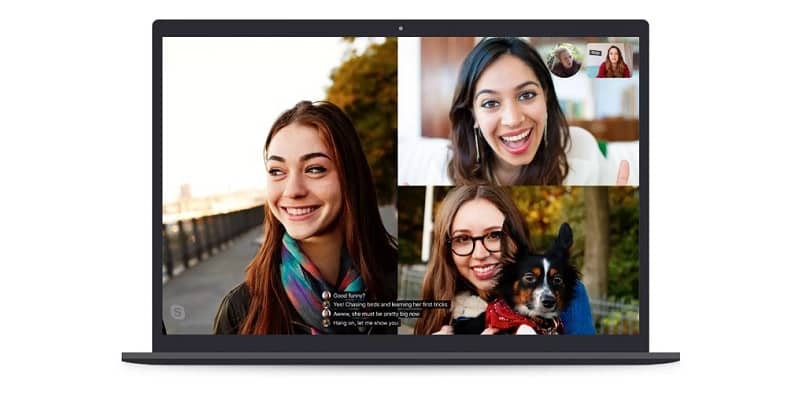
Pour ce faire, vous devez localiser et sélectionner l’option » Paramètres » de Skype, dans laquelle vous trouverez un menu de gauche avec les options disponibles.
De tous, il sera décidé d’en ouvrir un nommé » Appels «, de sorte que l’outil continue d’ouvrir ladite section de paramètres.
Maintenant, l’étape suivante consiste à sélectionner » Appeler les sous-titres «, une section dans laquelle deux options seront affichées pour s’ajuster, qui auront des boutons coulissants.
Pour réaliser ce que vous voulez, vous devez faire glisser le bouton vers la droite dans le mode » Afficher les sous-titres pour tous les appels et appels vidéo «.
Et voila, maintenant chaque fois que vous démarrez une nouvelle connexion avec quelqu’un d’autre , ces sous-titres seront actifs et n’auront pas à être faits manuellement.
D’autre part, le mode « Afficher uniquement les sous-titres pour les autres participants » peut également être activé , si vous le souhaitez.
Puis-je changer la langue des sous-titres?
Oui, si possible. Certains peuvent se demander à quoi sert cette modalité, car pour ceux qui ont des conversations avec des personnes d’un discours différent, c’est très pratique.
Désormais, par défaut, Skype utilisera la langue dans laquelle la session a démarré , c’est pourquoi elle doit être modifiée.
Pour mettre Skype avec des sous-titres en direct pour d’autres langues, vous devez diriger l’action vers la section » Paramètres «.
Dans cette dernière instance, localisez et choisissez l’option » Appels «. Dans ce cas, cliquez sur » Appeler les sous-titres «.
Dans cette section, vous pourrez choisir la langue dans laquelle vous souhaitez que les sous-titres fonctionnent. Il est à noter qu’il ne transcrit que ce qui est dit et ne fonctionne pas comme un traducteur .
Pour terminer cette procédure, il est à noter que parmi les langues au choix figurent le français, l’anglais (américain et britannique), l’espagnol, l’allemand, le japonais, l’italien, le chinois (simplifié et traditionnel), le russe et le portugais.
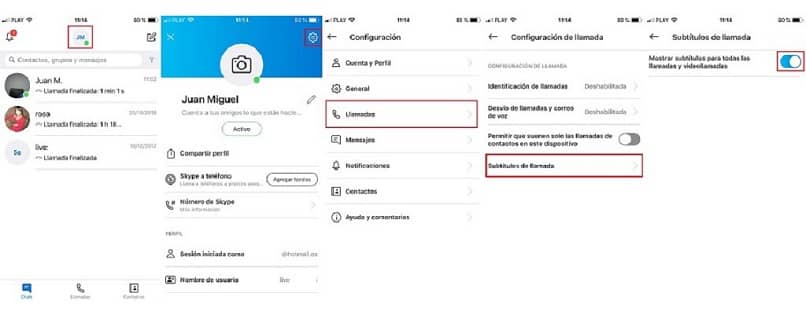
Traducteur Skype
Alors que les sous-titres en direct ne se traduisent pas, Skype Translator le fait. Il convient seulement de noter que ce n’est pas si simple. Parmi ses caractéristiques, nous constatons qu’il ne peut être mis en pratique que dans une conversation entre deux personnes.
De plus, il ne permet que de traduire ce qui est écrit et lors de sa reproduction, cela se fera à travers une voix masculine ou féminine directement dans l’autre langue. Par conséquent, ce que dit l’interlocuteur sera traduit de la même manière en messages écrits.
En termes de compatibilité, il a une largeur de plus de 50 langues en écriture , mais, pour l’instant, il n’est disponible que pour iOS et Windows 10.